Constant bang maken over het verliezen van je bestanden in geval je lokale schijf besluit er de brui aan te geven? Waarom kies je niet voor cloudopslag? Het synchroniseren van bestanden met cloudopslag is een onmisbaar onderdeel geworden van digitale levens. En voor Ubuntu-liefhebbers, hier is goed nieuws – het integreren van de OneDrive Linux GUI stelt je in staat om de magie van bestandsynchronisatie in de cloud te ervaren.
Deze tutorial is je gids voor het instellen van OneDrive op Ubuntu voor naadloze bestandssynchronisatie. Wie wil er immers nog de moeite nemen om een externe schijf mee te nemen als je van apparaat wisselt?
Overbrug de kloof tussen Linux en de cloudservice van Microsoft en houd je bestanden veilig!
Vereisten
Deze tutorial bevat stapsgewijze demonstraties voor het integreren van OneDrive Linux GUI. Voordat je begint, zorg ervoor dat je het volgende hebt:
- A machine with Ubuntu 20.04 Desktop or later – This tutorial uses an Ubuntu 22.04 Desktop.
- cURL geïnstalleerd op je Ubuntu-systeem.
Het systeem bijwerken voor het integreren van OneDrive op Ubuntu
Met de vereisten uit de weg, is het tijd om je systeem voor te bereiden op het integreren van OneDrive op Ubuntu – het bijwerken van je systeem. Dit proces omvat het maken van een herbruikbaar uitvoerbaar script om je systeem bij te werken.
Om je systeem bij te werken voor de integratie van OneDrive, voer je het volgende uit:
1. Maak een script genaamd os-update.sh met je favoriete editor, vul het volgende in, sla het bestand op en sluit de editor.
Dit script heeft tot doel cruciale updates uit te voeren in je systeem om een soepele integratie met OneDrive te garanderen.
2. Voer vervolgens de volgende commando’s uit om je script (os-update.sh) uitvoerbaar te maken en voer het uit om het systeem bij te werken.
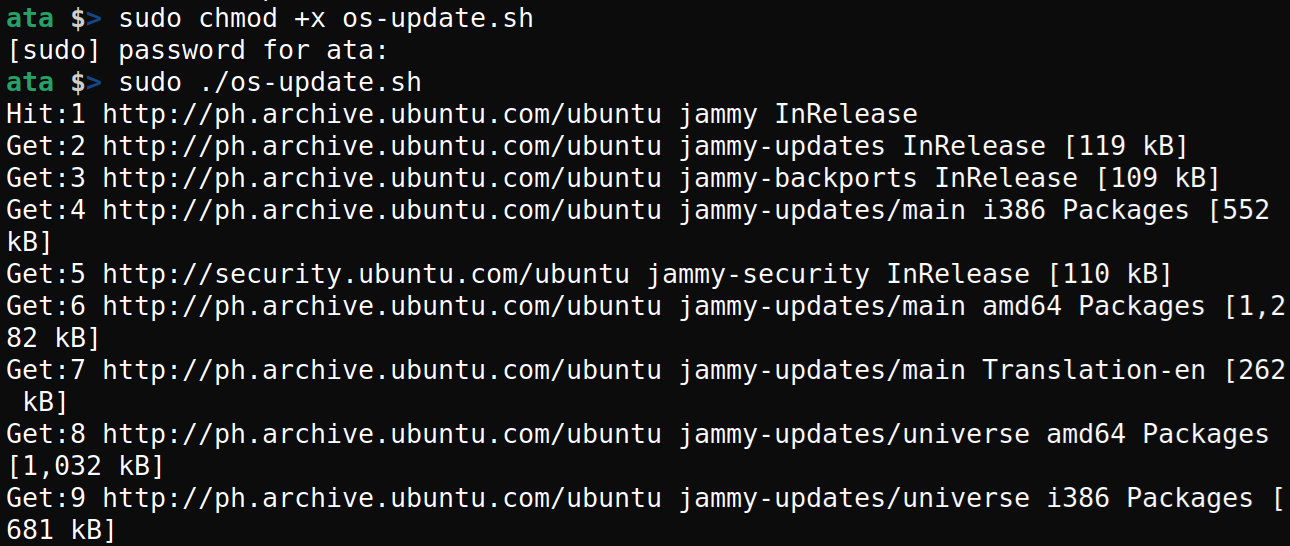
3. Herstart ten slotte je systeem zodat de wijzigingen van kracht worden.
Het installeren van de OneDrive-client voor Linux
Met je bijgewerkte Ubuntu-systeem richt je je nu op het zorgen dat je systeem gereed is om OneDrive te begrijpen en moeiteloos mee te communiceren.
Je zult de OneDrive-client voor Linux installeren vanuit een toegewijde repository in dit voorbeeld. Maar voor installaties op distributies anders dan Ubuntu, raadpleeg de officiële OneDrive-client voor Linux repository.
Volg deze stappen om de OneDrive-client voor Linux te installeren:
1. Voer de volgende opdracht uit om de huidige versie van je Ubuntu-systeem op te slaan in de variabele ubuntu_id die de daaropvolgende opdrachten kunnen gebruiken.
Noteer de huidige versie van het systeem, die in dit geval Ubuntu 22.04 is.

2. Voer vervolgens de wget-opdracht hieronder uit, die geen uitvoer geeft, maar de vrijgave-sleutel van de OpenSuSE Build Service repository aan je systeem’s keyring toevoegt (/usr/share/keyrings/obs-onedrive.gpg).
3. Nadat de vrijgave-sleutel is toegevoegd, voer je de onderstaande opdracht uit om de OneDrive-repository aan je pakketbronnenlijst toe te voegen (/etc/apt/sources.list.d/onedrive.list).
Deze opdracht geeft geen uitvoer, maar de configuratie bevat informatie over de pakket-architectuur, de GPG-sleutel die voor verificatie wordt gebruikt, en de repository-URL.
4. Voer nu het volgende apt-get commando uit om de pakketcache bij te werken, aangezien je de OneDrive repository hebt toegevoegd.
Merk op dat de uitvoer aangeeft dat de OneDrive repository nu is toegevoegd en werkt (gemarkeerd in het geel).
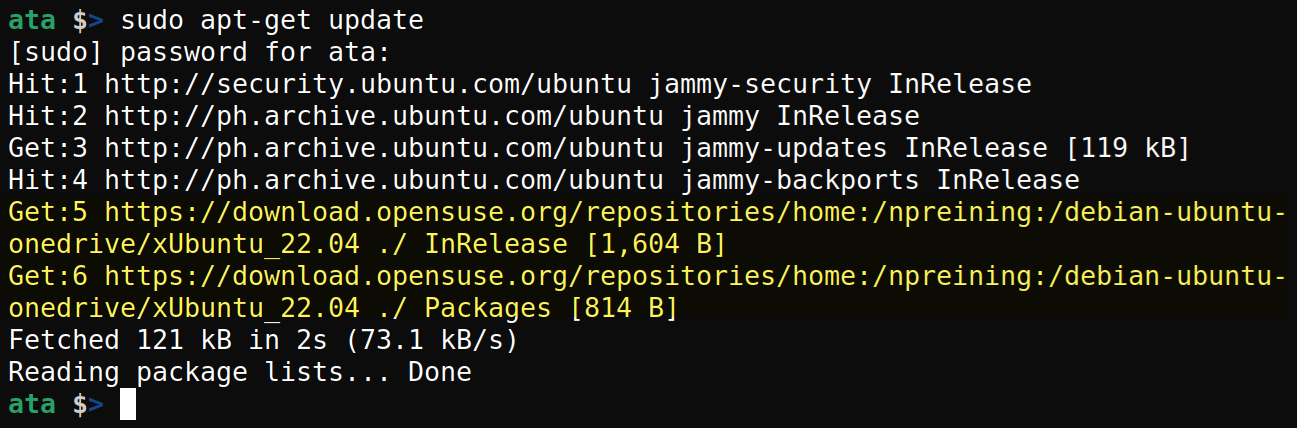
5. Na de update, voer het apt install commando hieronder uit om de OneDrive Client voor Linux te installeren.
Dit commando sluit de installatie van aanbevolen (--no-install-recommends) en voorgestelde (--no-install-suggests) pakketten uit om de installatie minimaal te houden.
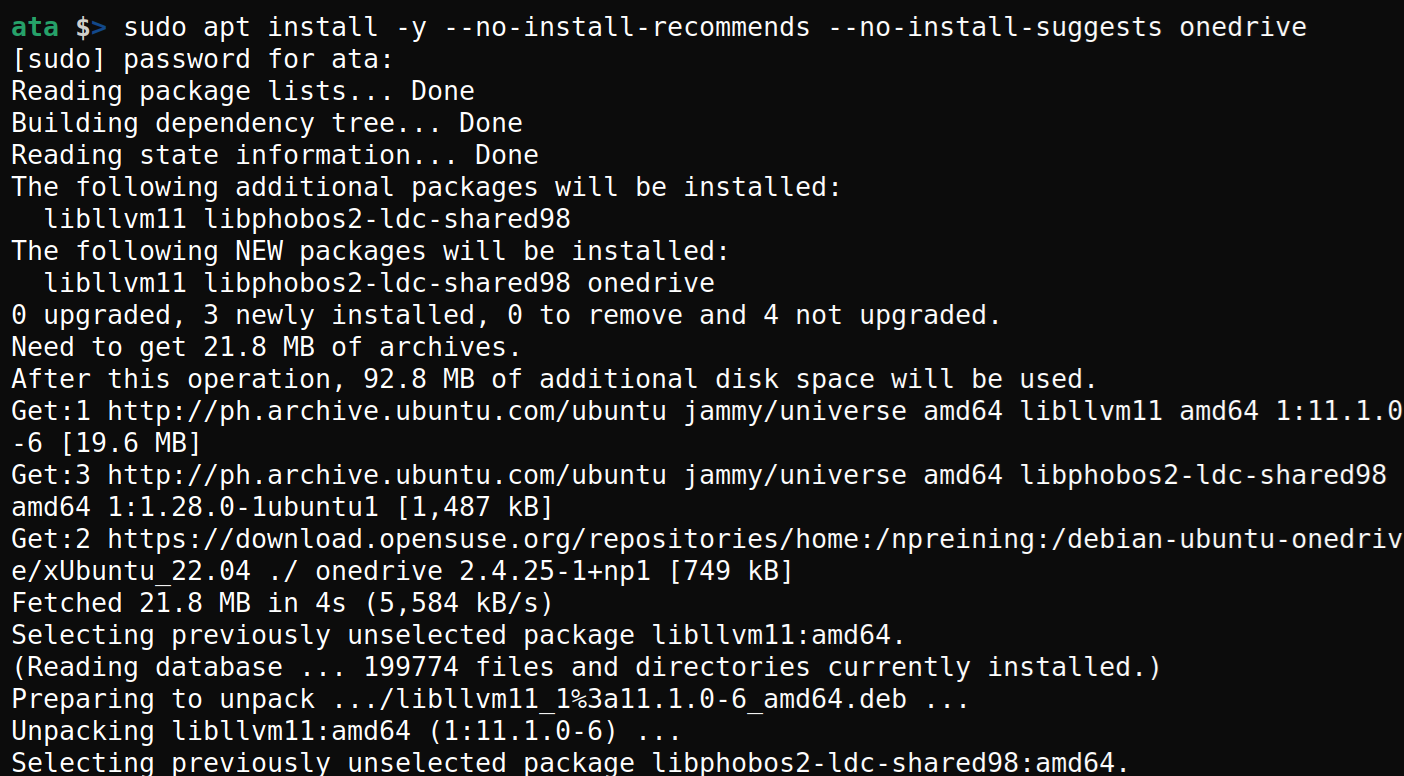
6. Voer tot slot het onedrive commando hieronder uit om de geïnstalleerde --version van de OneDrive Client voor Linux te bevestigen.
Hieronder toont de uitvoer de nieuwste versie van de OneDrive Client voor Linux, v2.4.25, zoals op dit moment van schrijven.

Het installeren van OneDriveGUI op Ubuntu
Na het leggen van de basis door de OneDrive-client voor Linux te installeren, richt je je nu op de gebruiksvriendelijke kant van het integratieproces — het installeren van de OneDriveGUI op Ubuntu.
De OneDrive-client voor Linux die je hebt geïnstalleerd, werkt via de opdrachtregel. Dus ja, je zult opdrachten moeten uitvoeren om het te gebruiken. Maar het goede nieuws is dat OneDriveGUI je OneDrive-ervaring verbetert door intuïtieve en visueel toegankelijke middelen te bieden om je bestanden te synchroniseren met de cloud.
Om de OneDriveGUI te installeren, ga je als volgt te werk:
1. Voer de volgende curl-opdracht uit, die geen uitvoer produceert, of bezoek de OneDriveGUI-releasespagina om het nieuwste AppImage-bestand te downloaden.
2. Bevestig vervolgens het gedownloade AppImage-bestand in de huidige map.

3. Voer elke opdracht hieronder uit om de OneDrive-AppImage naar de /opt-map te verplaatsen terwijl je het hernoemt naar OneDrive.AppImage, en verifieer het AppImage-bestand.
Het plaatsen van de OneDrive-AppImage in de /opt-map houdt het AppImage-bestand gescheiden van de kernbestanden van het systeem en maakt het toegankelijk voor het hele systeem.

4. Zodra het AppImage-bestand is verplaatst, voer je de volgende opdrachten uit om OneDrive.AppImage uitvoerbaar te maken.

5. Voer nu het volgende commando uit om het installeren van het libfuse2-pakket. Dit pakket is een bibliotheek die vereist is voor toepassingen en tools die communiceren met de FUSE-interface voor bestandssystemen in de gebruikersruimte.
Voor Ubuntu 22.04-systemen en later zal OneDriveGUI niet starten zonder dit pakket.
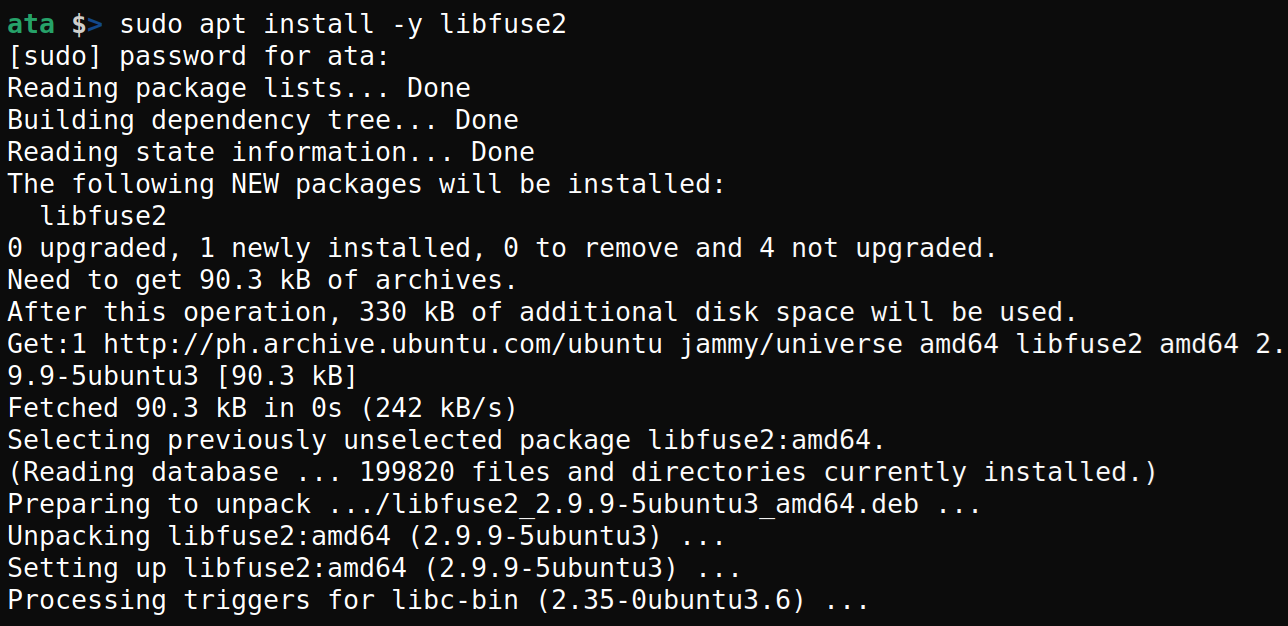
Snelkoppelingen plaatsen voor OneDriveGUI op Dash en Desktop
Je hebt OneDriveGUI succesvol geïnstalleerd op je Ubuntu-systeem. Maar je vraagt je misschien af, “Hoe start ik het?” Als je hebt meegelezen, zou de OneDriveGUI-app comfortabel moeten zitten in de map /opt, zoals hieronder aangegeven.
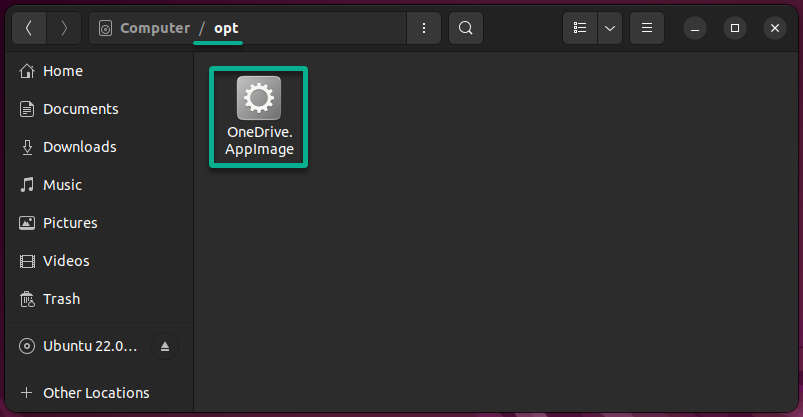
Waarom zou je echter in de map /opt graven telkens wanneer je de OneDriveGUI-app wilt openen? In dit voorbeeld maak je snelkoppelingen om de OneDriveGUI-app handig vanuit je dash en bureaublad te starten.
Om snelkoppelingen voor OneDriveGUI te plaatsen, voer het volgende uit:
1. Voer het volgende commando uit om het OneDrive-logo op te slaan vanuit een Base64-reeks naar de werkmap als OneDrive.png.
Base64-codering vermindert bestandsbeschadiging door de binaire gegevens weer te geven als een tekstreeks. Maar als je al een bestaand OneDrive-logo op je computer hebt opgeslagen, kun je deze stap overslaan en dat logo in plaats daarvan gebruiken.
Dit commando geeft geen uitvoer naar het terminalvenster bij succes, maar dit OneDrive-logo is wat je instelt voor het standaardpictogram van de snelkoppeling.
Hieronder zie je dat het OneDrive-logo bestaat.
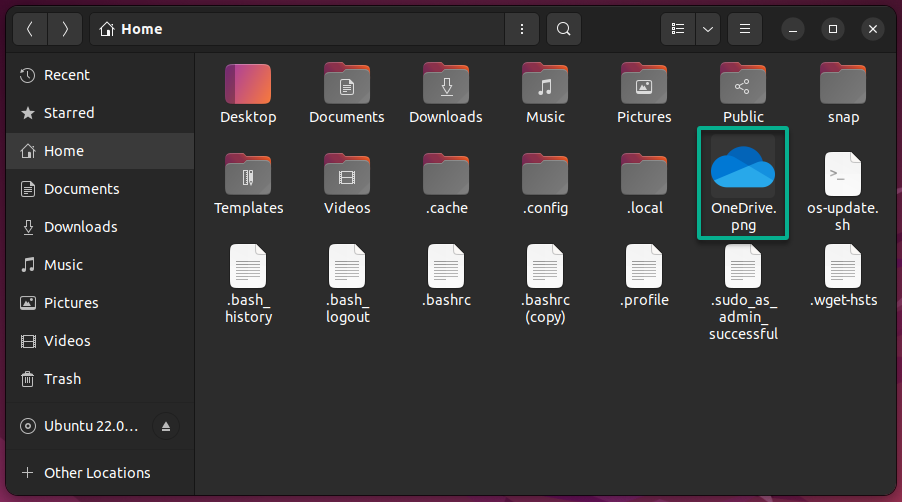
2. Voer vervolgens het onderstaande commando uit om het bestand OneDrive.png te verplaatsen (mv) naar dezelfde /opt map als OneDrive.AppImage.
Dit commando geeft geen uitvoer, maar door beide bestanden in dezelfde map te plaatsen blijven ze georganiseerd en gemakkelijk toegankelijk.
3. Controleer of de OneDriveGUI AppImage en het logo zich op dezelfde locatie bevinden, zoals hieronder wordt getoond.
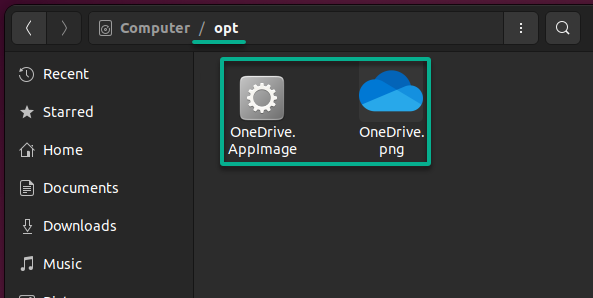
4. Maak nu een bestand genaamd /usr/share/applications/OneDrive.desktop in uw teksteditor (bijv. nano of vim).
5. Vul de volgende configuratie in het OneDrive.desktop bestand in, sla het op en sluit de editor.
Deze configuratie maakt een snelkoppeling voor OneDrive in uw dash, compleet met een naam, pictogram en andere eigenschappen.
[Desktop Entry]
# De tekencodering van het desktop-invoerbestand
Encoding=UTF-8
# De weergavenaam van de toepassing
Name=OneDrive
# Een korte beschrijving of opmerking over de toepassing
Comment=OneDrive Client
# Het commando dat wordt uitgevoerd wanneer de toepassing wordt gestart
Exec=/opt/OneDrive.AppImage
# Het pad naar het pictogrambestand dat de toepassing vertegenwoordigt
Icon=/opt/OneDrive.png
# Het type desktop-invoer, in dit geval een toepassing
Type=Application
# Geeft aan of de toepassing moet worden uitgevoerd in een terminal
Terminal=false
# Categorieën waartoe de toepassing behoort (in dit geval het hulpprogramma)
Categories=Utility;6. Navigeer naar de dash en bevestig de snelkoppeling van OneDrive, zoals hieronder wordt getoond.
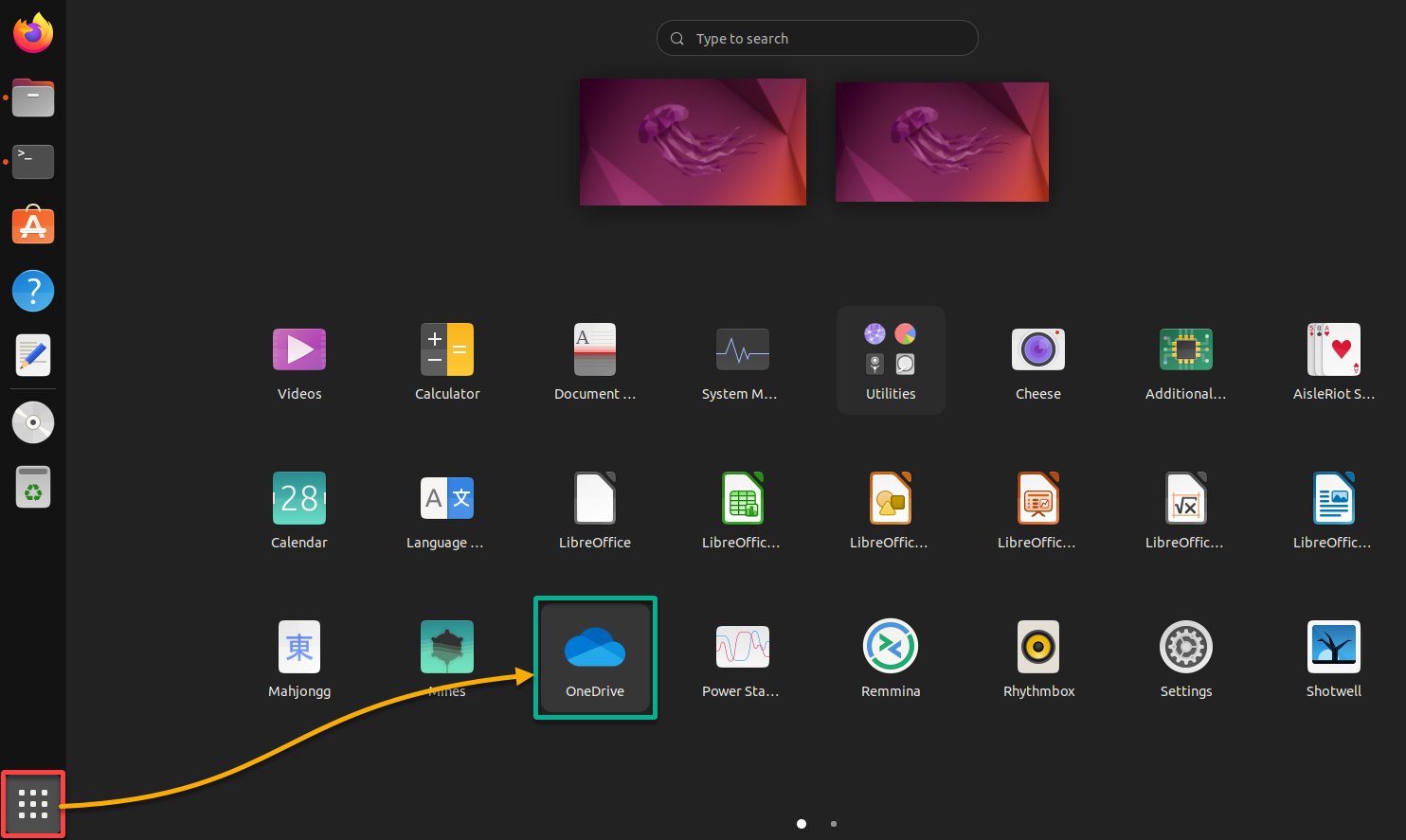
7. Voer vervolgens elk van onderstaande commando’s uit, die geen uitvoer hebben, om dezelfde OneDrive-snelkoppeling op je bureaublad te maken.
# Kopieer het bestand OneDrive.desktop van de systeemtoepassingen naar het bureaublad van de gebruiker
cp -r /usr/share/applications/OneDrive.desktop ~/Desktop/
# Stel lees-, schrijf- en uitvoeringsrechten in voor de gebruiker op het bureaubladbestand
chmod 775 ~/Desktop/OneDrive.desktop
# Maak het bureaubladbestand uitvoerbaar voor de gebruiker
chmod +x ~/Desktop/OneDrive.desktop
# Wijzig de eigenaar van het bureaubladbestand naar de gebruiker
sudo chown $USER:$USER ~/Desktop/OneDrive.desktop
# Stel lees-, schrijf- en uitvoeringsrechten in voor de gebruiker op het bureaublad (sudo)
sudo chmod 775 ~/Desktop/OneDrive.desktop
# Maak het bureaubladbestand uitvoerbaar voor de gebruiker (sudo)
sudo chmod +x ~/Desktop/OneDrive.desktopMerk op dat de nieuwe snelkoppeling op het bureaublad verschijnt (rechtsonder) voor OneDrive.
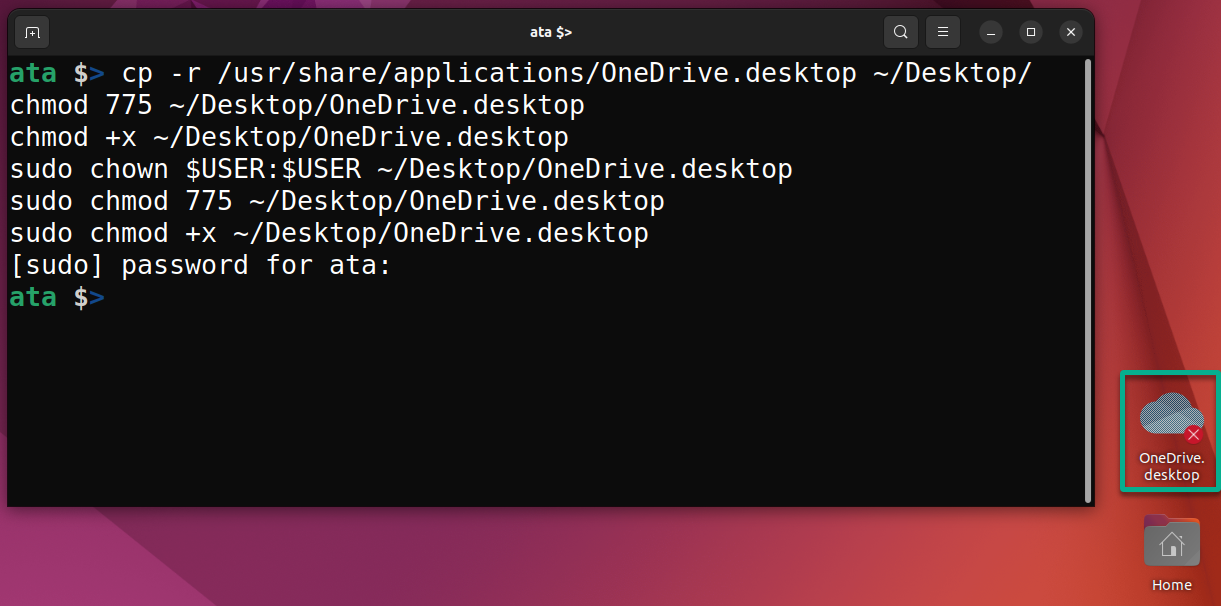
8. Klik tot slot met de rechtermuisknop op de nieuwe OneDrive-snelkoppeling en selecteer Toestaan uitvoeren in het contextmenu, waardoor de uitvoering van OneDrive wordt ingeschakeld.
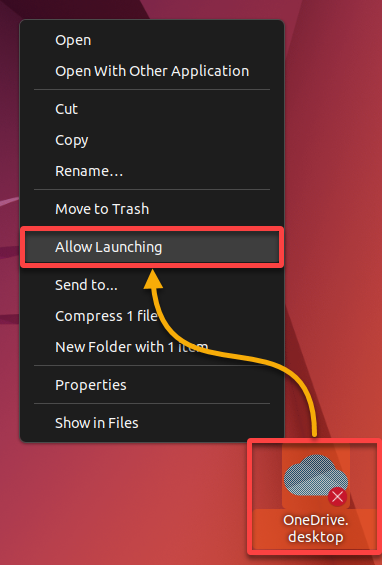
Als dit succesvol is, wordt de snelkoppeling ingeschakeld, zoals hieronder getoond.
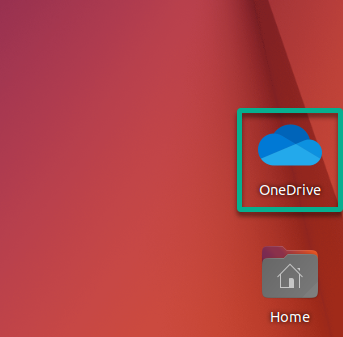
Configuratie van een OneDrive-profiel op Ubuntu
Met je OneDriveGUI-snelkoppelingen keurig op hun plaats, kun je je OneDrive-ervaring perfect aanpassen aan je behoeften en voorkeuren. Maar eerst moet je een OneDrive-profiel maken op je Ubuntu-systeem.
Het maken van een OneDrive-profiel heeft geen invloed op je daadwerkelijke OneDrive-account, maar bepaalt eerder hoe de OneDriveGUI-app met dat account communiceert.
Om een OneDrive-profiel op je systeem te configureren, voltooi je het volgende:
1. Dubbelklik op de OneDrive snelkoppeling op je bureaublad om de OneDriveGUI te starten, en klik op Volgende op het welkomstscherm om door te gaan.
Bij het starten van OneDriveGUI voor de eerste keer verschijnt de installatiewizard waar je je OneDrive-profiel kunt configureren.
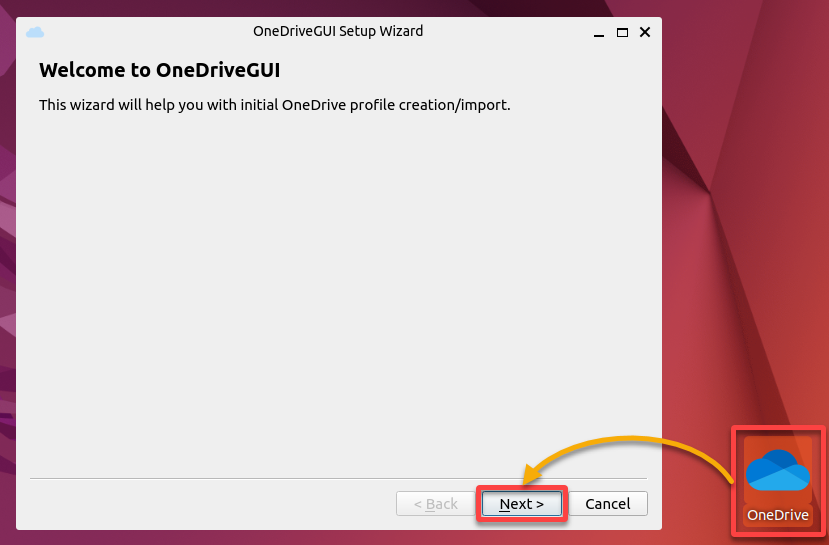
2. Klik op Volgende zodra de wizard heeft geverifieerd dat de geïnstalleerde OneDrive-client voor Linux een ondersteunde versie is.

3. Vink de eerste optie aan om een nieuw OneDrive-profiel aan te maken, en klik op Volgende.
Met deze optie kun je een nieuwe reeks instellingen en voorkeuren configureren voor de OneDriveGUI-app.
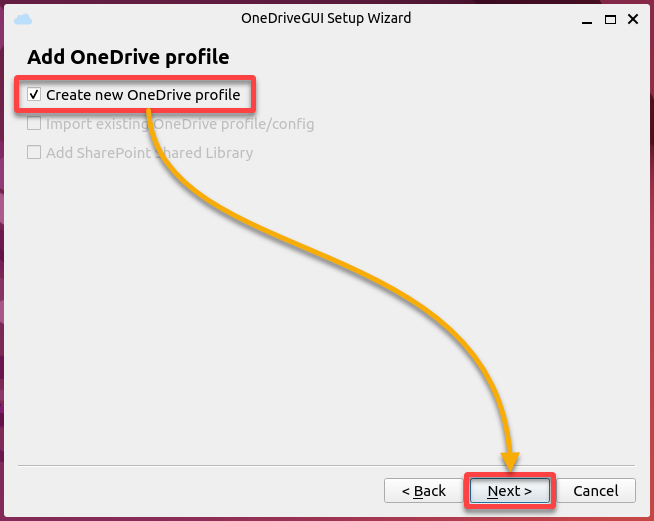
4. Configureer nu het nieuwe OneDrive-profiel als volgt:
- Nieuwe profielnaam – Geef een profielnaam op, dit is het e-mailadres van je OneDrive-account.
- Synchronisatiemap – Dit veld wordt automatisch ingevuld terwijl je een profielnaam typt, maar je kunt ook Bladeren voor een andere locatie.
Nadat je geconfigureerd hebt, klik op Nieuw profiel aanmaken om het maken van je OneDrive-profiel af te ronden.
? In tegenstelling tot de OneDrive-client in Windows ondersteunt OneDriveGUI het instellen van meerdere OneDrive-profielen.
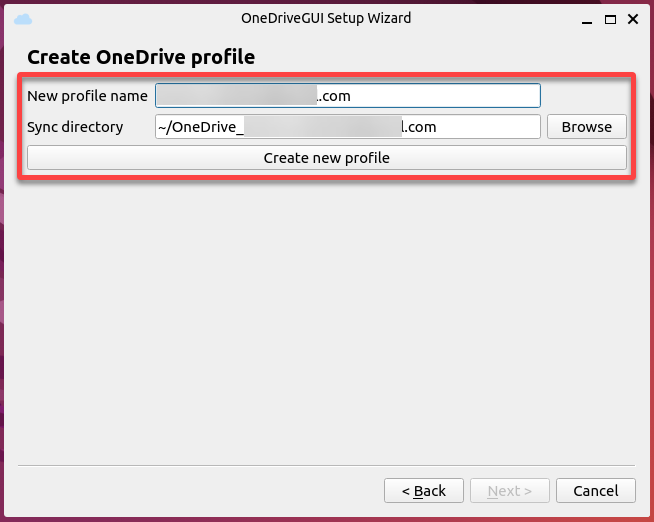
5. Nadat je het profiel hebt aangemaakt, klik op Volgende om door te gaan.
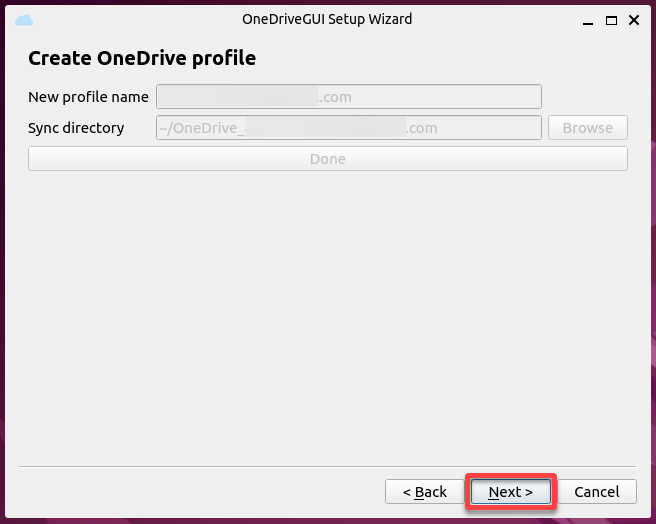
6. Klik vervolgens op Voltooien om de installatiewizard te sluiten.
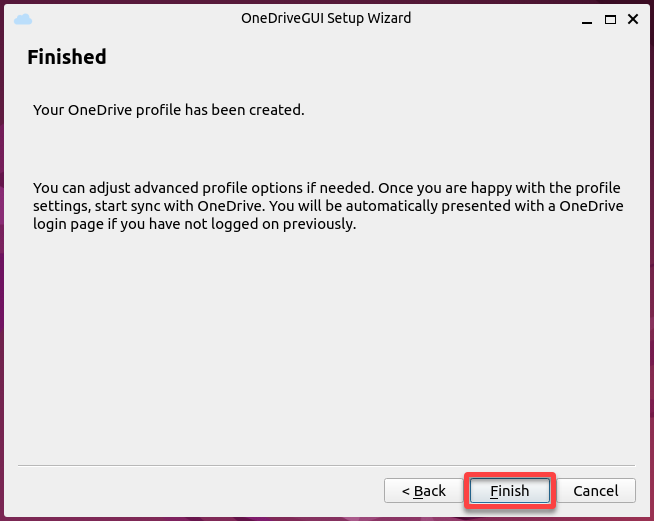
Het OneDriveGUI-venster verschijnt nadat je de installatiewizard hebt gesloten, zoals hieronder weergegeven.
Aangezien je alleen een profiel hebt aangemaakt, draait de OneDrive-synchronisatie niet, hier ga je mee aan de slag in de volgende sectie.
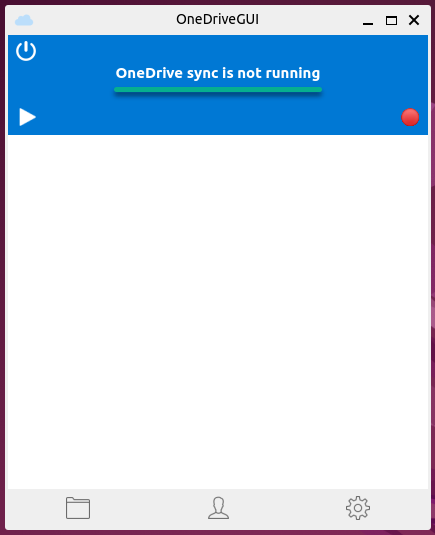
Authenticeren en bestanden synchroniseren met OneDrive
Het configureren van een OneDrive-profiel op je Ubuntu-systeem activeert niet automatisch de OneDrive-synchronisatie. Je moet de toegang van de OneDrive-client voor Linux tot je OneDrive-account authenticeren voordat je je bestanden naar de cloud kunt synchroniseren.
Om je bestanden te authenticeren en te synchroniseren met OneDrive, volg deze stappen:
1. Klik op de knop Start Sync op het hoofdvenster van OneDriveGUI om de OneDrive-synchronisatie te starten.
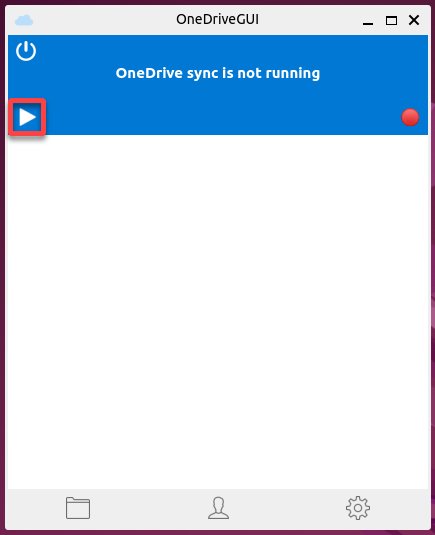
2. Volg de instructies op het pop-upvenster, beginnend met het klikken op de hyperlink. De link opent de Microsoft-aanmeldingspagina in je browser (stap drie).
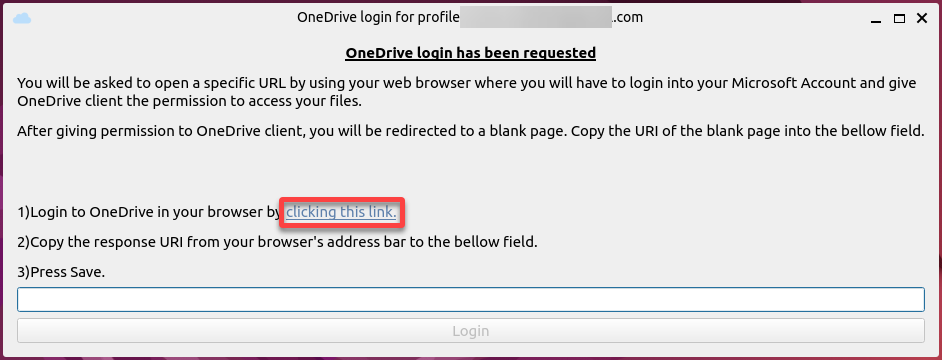
3. Meld je aan met je Microsoft-accountreferenties met hetzelfde e-mailadres dat je hebt ingesteld voor je OneDrive-profiel op Ubuntu.
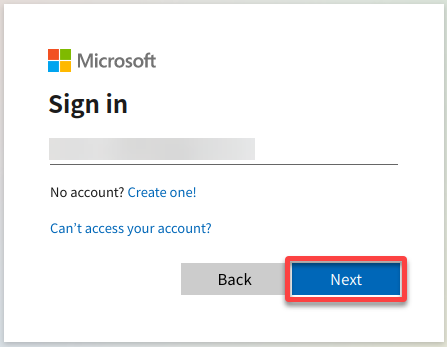
4. Klik nu op Accepteren om OneDrive Client voor Linux toegang te verlenen tot je informatie.
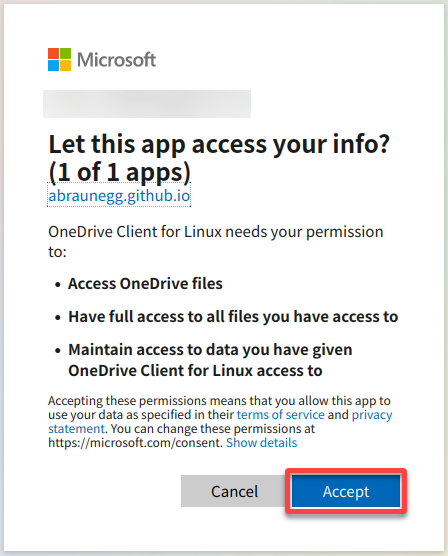
5. Nadat je bent gemachtigd, kopieer je de volledige response-URI uit je browser.
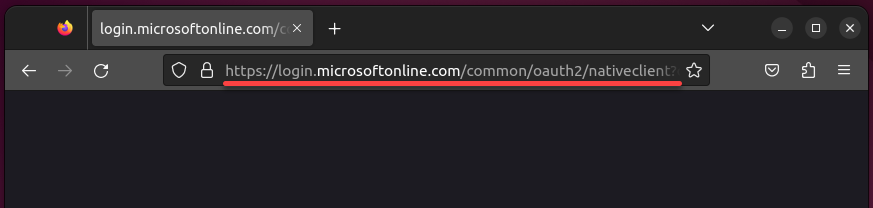
6. Schakel terug naar het pop-upvenster, plak de response-URI die je hebt gekopieerd in stap vijf in het lege veld en klik op Inloggen.
Deze procedure start een authenticatieproces met de Microsoft OneDrive-service. Bij succes verwerft de OneDriveGUI-app de referenties om toegang te krijgen tot je OneDrive-account.

7. Bij succes, klik op OK om het pop-upvenster te sluiten.
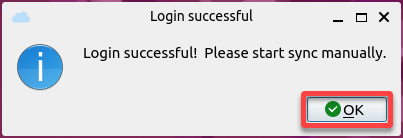
8. Terug naar het OneDriveGUI-venster, synchroniseer OneDrive met het volgende:
- Klik opnieuw op de afspeelknop om de OneDrive-synchronisatie te starten.
- Klik op het map-icoon linksonder in het OneDriveGUI-venster om de lokale directory van je OneDrive te openen.
Als het succesvol is, verschijnen uw gesynchroniseerde bestanden, zoals hieronder weergegeven.
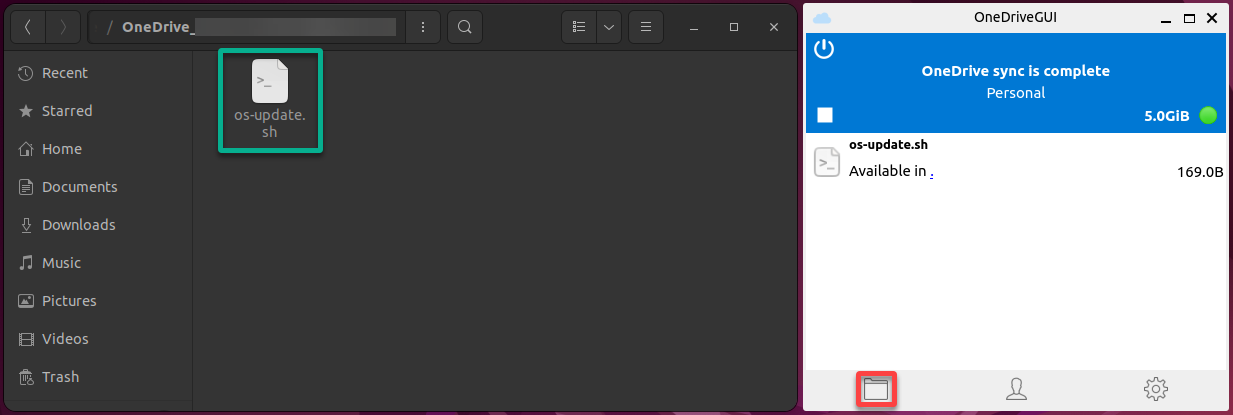
9. Kopieer nu enkele bestanden naar uw lokale OneDrive-map om verder te testen of de synchronisatie werkt.
Hieronder ziet u in de OneDriveGUI-app niet de daadwerkelijke bestanden, maar de synchronisatievoortgang voor elk bestand.
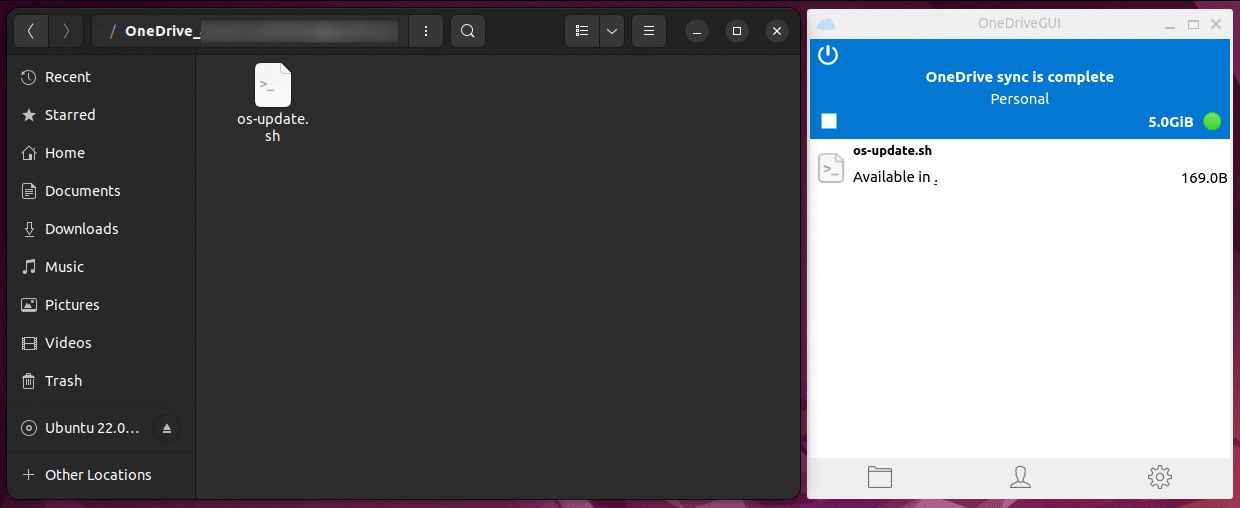
Als u een bestand verwijdert uit uw lokale OneDrive-map, ziet u in de OneDriveGUI-app een vermelding waarin staat dat het bestand van OneDrive is verwijderd.
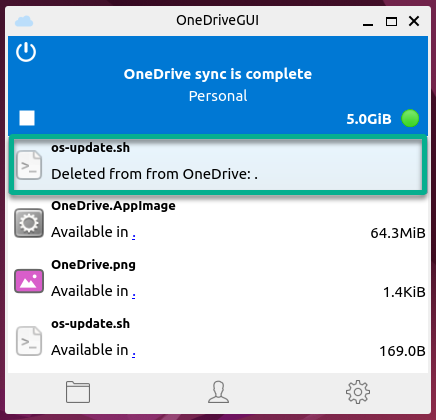
10. Controleer tot slot of de nieuwe bestanden zijn gesynchroniseerd met uw OneDrive-account, zoals hieronder gedemonstreerd.
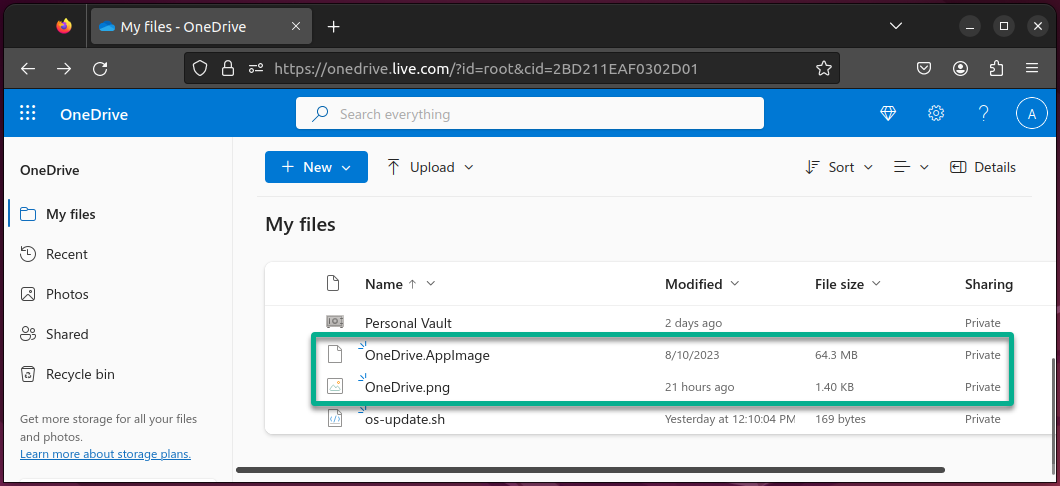
Conclusie
Na het volgen van deze handleiding hebt u OneDrive succesvol geïntegreerd op Ubuntu met een gecombineerde OneDrive Client voor Linux en OneDriveGUI. Met een gepersonaliseerd OneDrive-profiel en snelkoppelingen voor snelle toegang, hebt u de authenticatie en cloud-synchronisatie van uw bestanden naar OneDrive onder de knie gekregen.
Op dit punt is uw Ubuntu-systeem nu harmonieus verbonden met de cloud, waardoor gemak en efficiëntie worden gebracht in uw digitale leven.
Terwijl u nadenkt over het verbinden van Ubuntu en OneDrive, waarom zou u dan niet de geavanceerde functies binnen OneDriveGUI verkennen? Overweeg automatische synchronisatie in te schakelen wanneer de GUI start of pas het controle-interval aan om ervoor te zorgen dat uw bestanden consequent up-to-date zijn.
Onthoud, technologie evolueert, en dat geldt ook voor uw vaardigheden. Blijf nieuwsgierig, blijf verkennen en maximaliseer uw geïntegreerde OneDrive-ervaring op Ubuntu!













